嗨大家好,我PSPOPO,我来更新 Photoshop 教程啦!
在很多详情页中,可以看到模拟磨砂玻璃的效果,最近真的是很流行。效果给人感觉简洁大方,妥妥地高级感拉满~ 制作方法更是简单到离谱,这期就跟着我,在 PS 中制作一个完美的磨砂玻璃效果,来磨练自己的 Photoshop 技能吧~

方法/步骤(图文+视频)
1、把需要制作磨砂玻璃的背景,复制一个图层,并转换为智能图像(智能图像为方便以后参数调整)
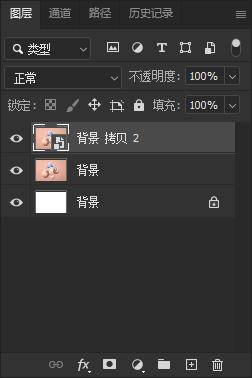
2、给背景图层加上高斯模糊;【滤镜】-【模糊】-【高斯模糊】
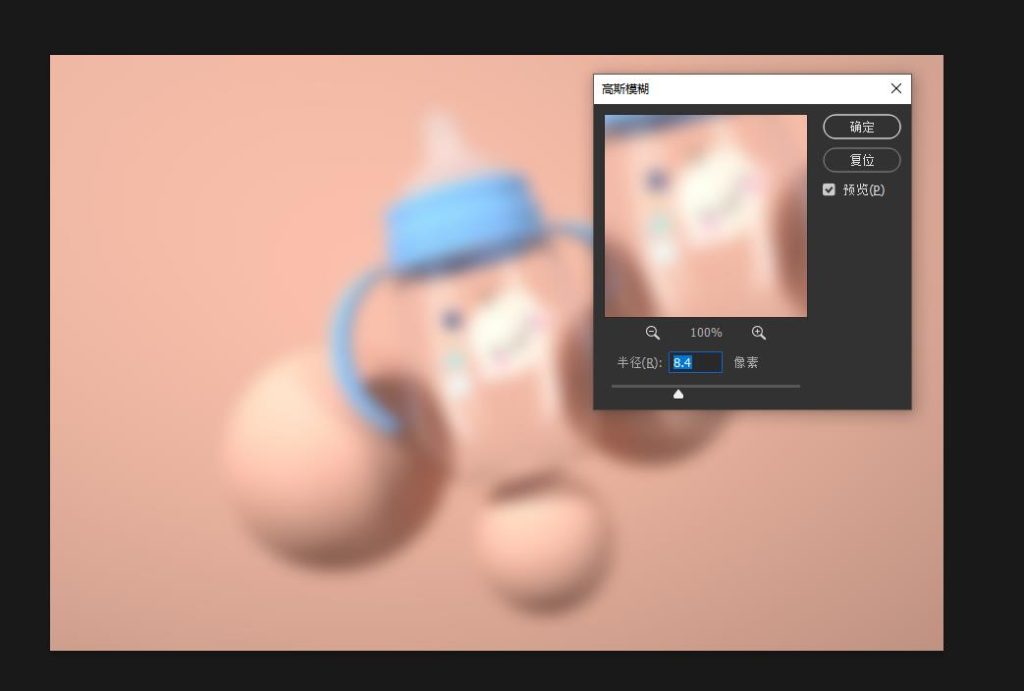
3、给背景图层加上玻璃质感;【滤镜】-【滤镜库】-【玻璃】,参数如下(扭曲度越小,越有磨砂质感)
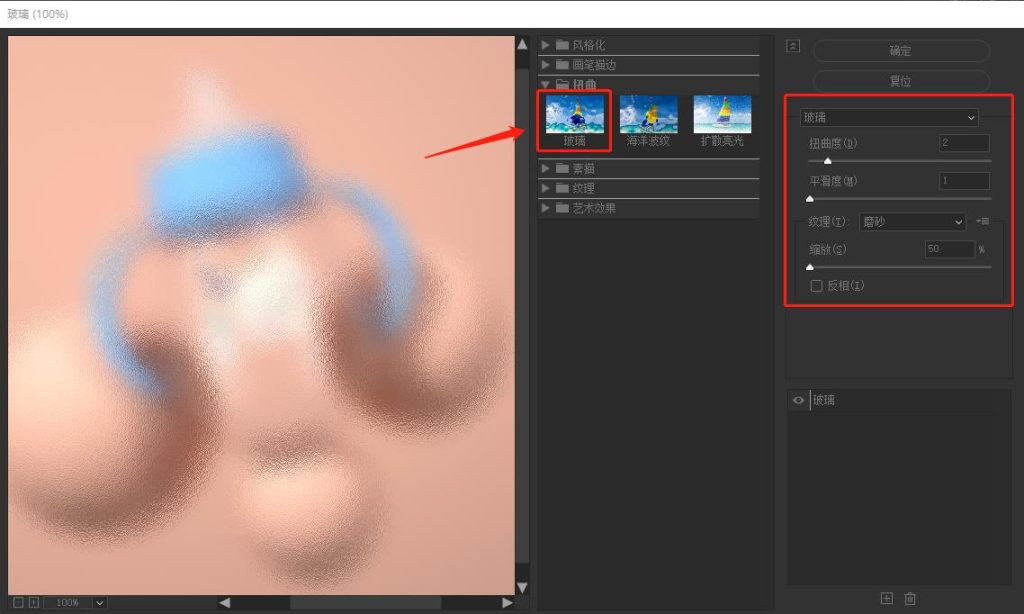
4、新建矩形
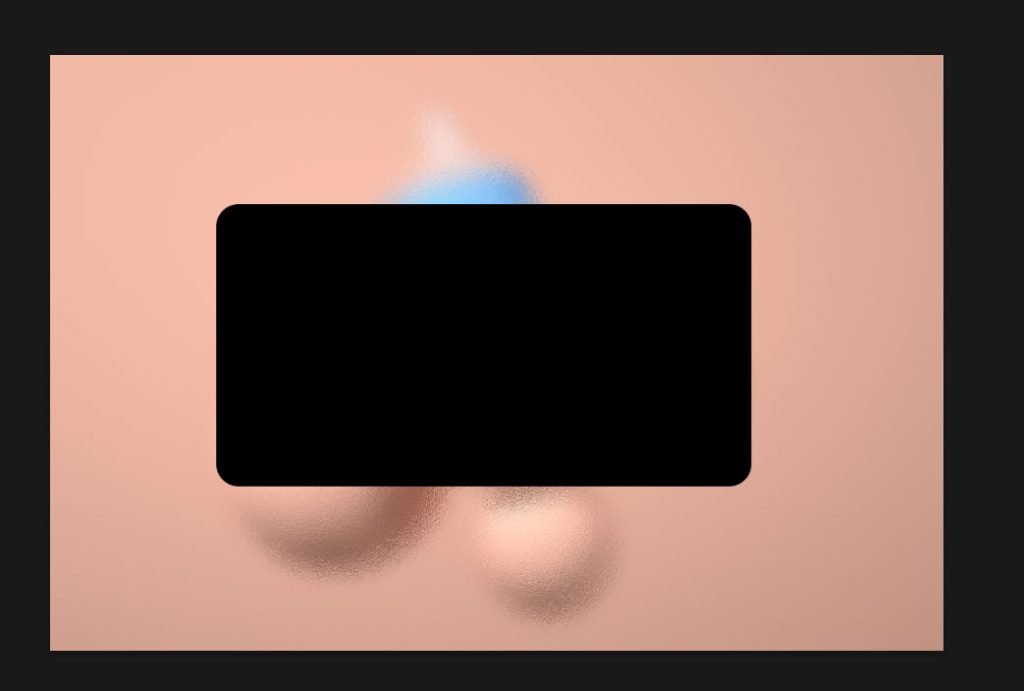
5、把背景图层嵌入矩形
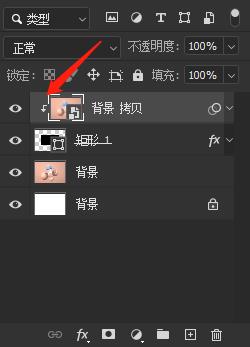
6、添加矩形内阴影;【右键】-【混合选项】-【内阴影】
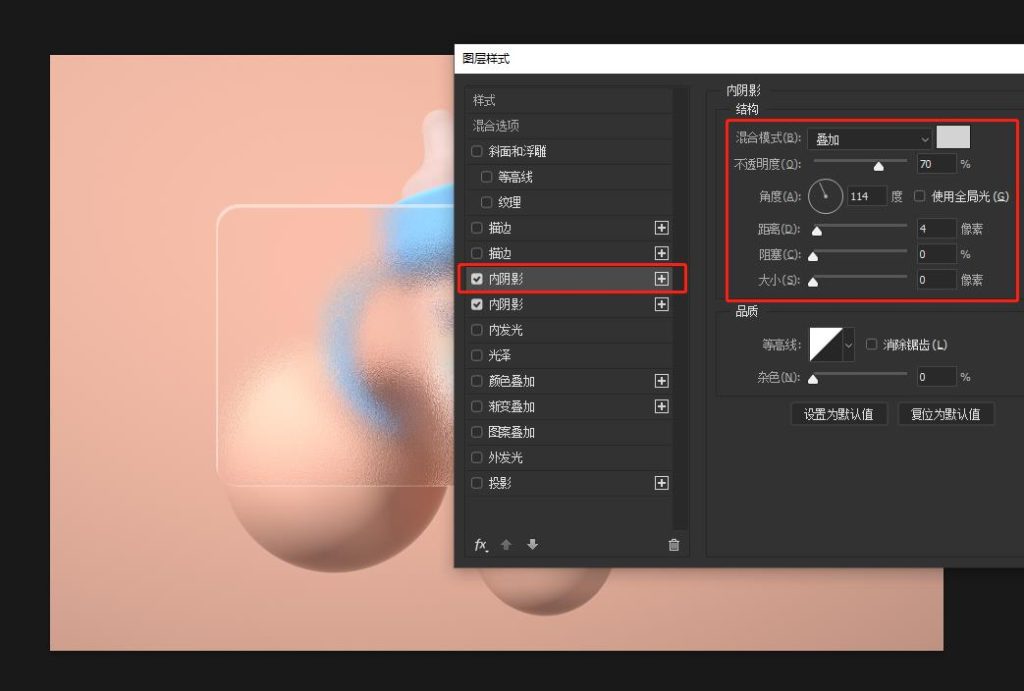
7、再添加一个内阴影,点击【内阴影】右边的【+】
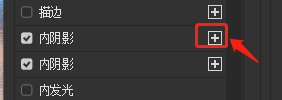
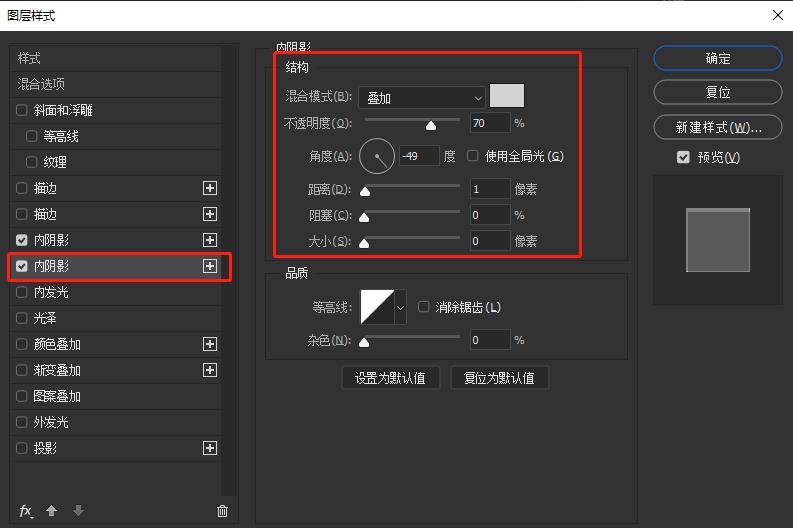
最后的效果

以上便是在Photoshop中制作磨砂玻璃效果的过程啦,你学会了嘛?接下来会持续分享一些PS小技巧,有兴趣的小伙伴继续关注哦~
磨砂玻璃效果源文件下载
格式:PSD